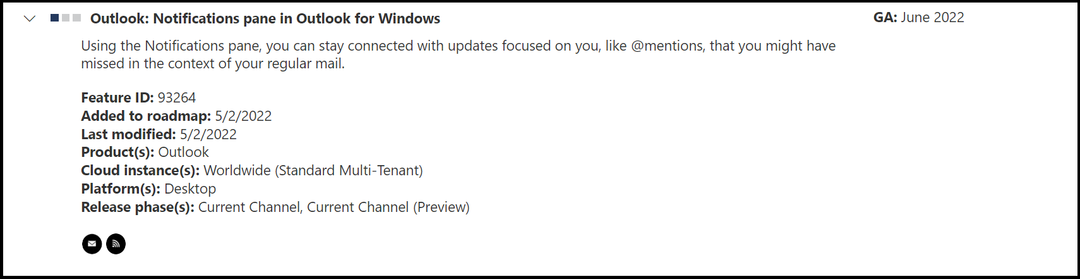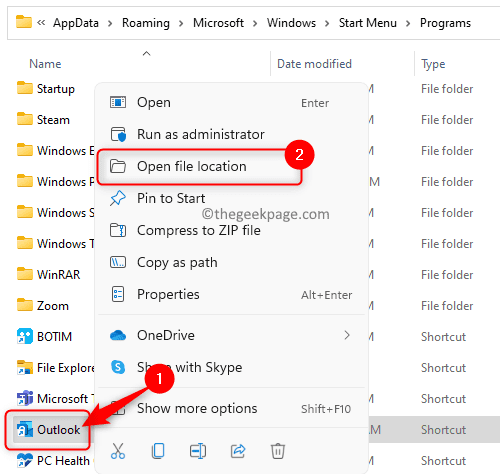Copilot prihaja v Outlook novembra.
- Copilot bo na voljo na vseh platformah, vključno z Outlookom za Android in iOS.
- Umetna inteligenca bo ob lansiranju na voljo samo v angleščini, kmalu pa bo podprtih še več drugih jezikov.
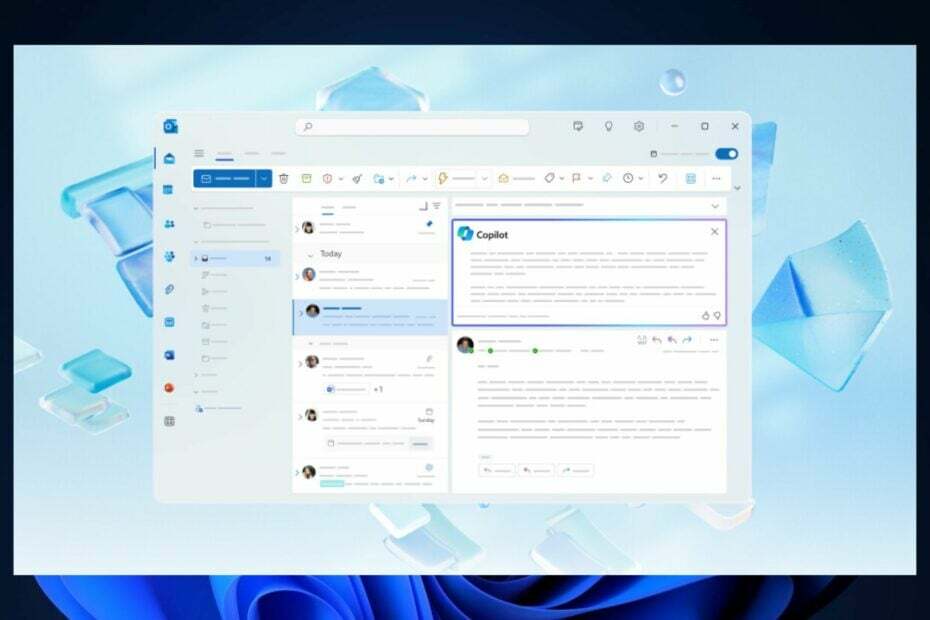
Uradno je: Copilot bo v Outlooku na voljo od novembra letos, glede na zadnji vnos v Načrt Microsoft 365. Outlook je najnovejša Microsoftova aplikacija, ki je dobila pomočnika za umetno inteligenco, potem ko je tehnološki velikan s sedežem v Redmondu napovedal, da bo prišel tudi Copilot Beseda, OneDrive, OneNote, in Power Point.
Vendar to ne bi smelo biti presenečenje. Microsoft, ki je pravkar dokončal svoj Pridobitev Activision Blizzard King, je sporočil, da Copilot se bo pridružil Microsoft 365 kohorte že septembra, na Microsoftov dogodek. Vendar ni bilo jasno, ali ga je vseh 365 aplikacij dobilo novembra ali ob različnih datumih.
Toda zdaj je jasno: november bo mesec, ko bo AI končno integriran v aplikacije Microsoft 365, Outlook pa bo morda najbolj potreboval Copilot. Nedavno je prejel nekaj pomembnih posodobitev, ki namigujejo na večjo integracijo z aplikacijami Microsoft 365.
Na primer, uporabniki bodo zdaj lahko kliknili z desno miškino tipko na prilogah Microsoft 365 v Outlooku in jih odpreti neposredno v ustreznih aplikacijah na namizni platformi. Poleg tega bodo lahko izbrali tudi želeno mapo pri shranjevanju Outlookovih prilog.
Kaj pa potem Copilot v Outlooku? Microsoft obljublja, da bo umetna inteligenca začela novo dobo za aplikacijo.
Copilot v Outlooku: Vse, kar morate vedeti
Prvič, kot smo že omenili, bo Copilot novembra prišel v Outlook. Pomočnik AI bo na voljo na novih platformah Outlook za splet, Android, iOS, Mac in seveda na namizju.
Copilot v Outlooku bo ob zagonu podpiral samo angleščino, Microsoft pa obljublja še druge jezike bodo kmalu podprti: španščina, japonščina, francoščina, nemščina, portugalščina, italijanščina in kitajščina Poenostavljeno
Po Microsoftovih besedah bo pomočnik AI ob lansiranju sposoben opravljati dve glavni nalogi:
-
Povzemite: Sistem povzema e-poštne niti (znane tudi kot pogovori) in izvleče ključne točke iz več sporočil. Ko je izbrana vstopna točka Summary by Copilot, Copilot samodejno zagotovi povzetek na podlagi teles sporočil v niti. Pogosti primeri uporabe so povzemanje dolgega e-poštnega sporočila, da se vidi, katere odločitve so bile sprejete in katera dejanja so predlagali drugi v temi.
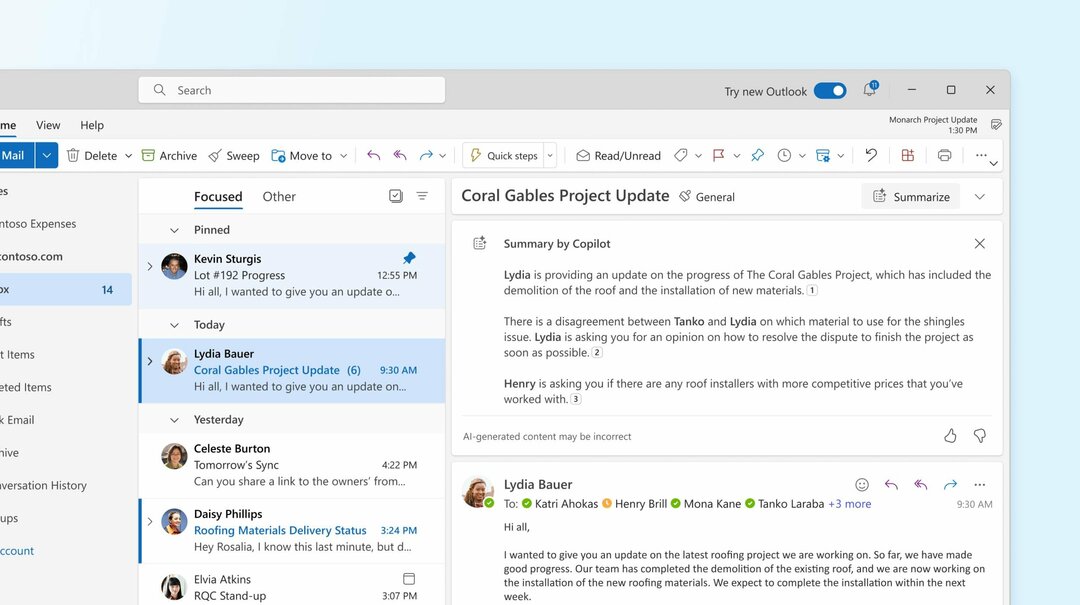
- Osnutek s kopilotom: Osnutek s Copilotom sprejme poziv, ki ga poda uporabnik, in ustvari morebitno e-poštno sporočilo v polni dolžini. Uporabnik lahko nato doda ustvarjeno vsebino svojemu telesu osnutka e-pošte ali spremeni nastavitve poziva ali tona/dolžine in ustvari novo. Za odgovor na sporočilo lahko uporabite tudi Osnutek s Copilotom, Copilot pa bo uporabil kontekst te niti za ustvarjanje morebitnega odgovora. Pogoste uporabe so ustvarjanje e-poštnega sporočila, ki jasno sporoča odločitev, ali ustvarjanje e-poštnega sporočila, ki komunicira v določenem tonu in dolžini.
Pomembno je omeniti, da Copilot ne bo uporabil uporabnikovih podatkov ali osebnih podatkov za sam trening in da ga uporabniki na začetku ne bodo mogli prilagoditi.
Ste navdušeni nad uporabo Copilota v Outlooku?